windows10和11关闭sysmain服务的方法
Superfetch(在Windows10和Windows11中称为SysMain)是一种内置的Windows服务 , 可在RAM中预加载常用的应用程序 。如果你在电脑上遇到性能反应缓慢的情况 , 则可能需要关闭此功能 。

文章图片
文章图片
什么是Superfetch , 它是如何工作的?
Superfetch是与WindowsVista一起引入的 , 现在在最新版本的Windows10和11上被称为SysMain 。此Windows服务在后台运行并分析你的电脑使用情况 。
根据你的使用情况 , 该服务会确定你最有可能使用的应用 。然后 , 它会将这些应用加载到电脑的内存中 , 你可以快速打开这些应用 。换句话说 , 此服务可加快PC上最常用的应用程序的启动速度 。
虽然你可能希望在大多数时间都启用SuperFetch , 但如果你在PC上遇到电脑反应极度缓慢 , 则可能需要禁用它 。关闭Superfetch将有助于加快速度 。
禁用Superfetch的过程对于Windows10和Windows11PC都是相同的 。此外 , 还有图形和命令行方法来关闭该功能 。
在Windows10和11上以图形方式禁用Superfetch(SysMain)
若要以图形方式关闭Windows的SysMain服务 , 就要使用电脑上的“服务”窗口 。
首先使用Windows+R打开“运行”窗口 。然后 , 在框中键入以下内容并按Enter键打开服务
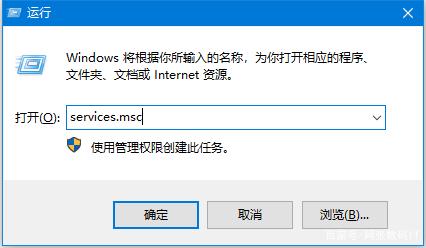
文章图片
文章图片
也可以右键此电脑 , 点击管理 , 在里面找到服务和应用程序
在“服务”窗口的右窗格中 , 找到名为“SysMain”的条目 。然后右键此服务 , 点停止
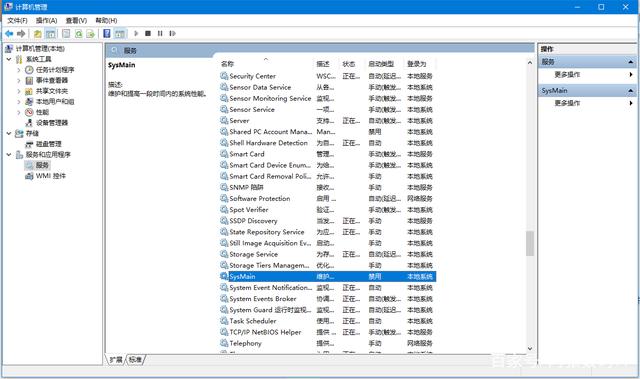
文章图片
文章图片
然后 , 右键单击相同的“SysMain”条目 , 然后选择“属性” 。把启动类型改为“禁用”
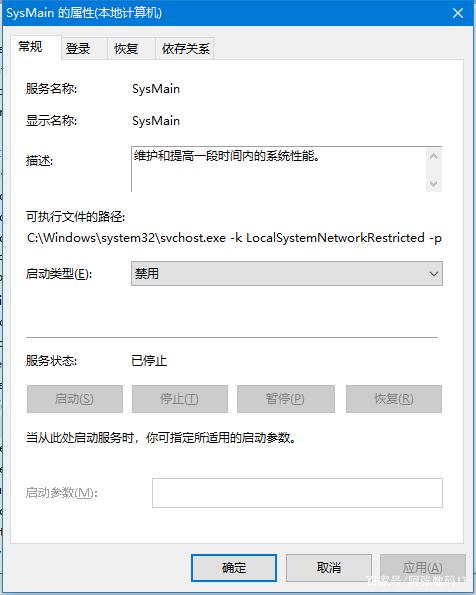
文章图片
文章图片
就是这样 。Superfetch(SysMain)就被停用了 。
在Windows10和11上从命令行关闭Superfetch(SysMain)
首先 , 打开“开始”菜单 , 然后搜索“命令提示符” 。右击“以管理员身份运行” 。
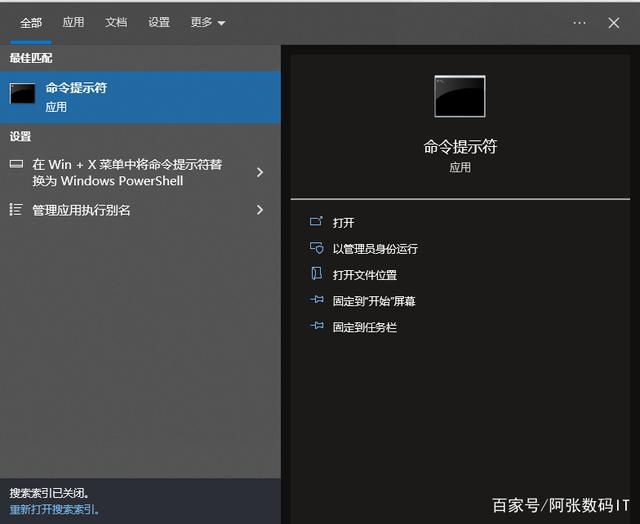
文章图片
文章图片
当命令提示符窗口启动时 , 输入以下命令并按Enter键:
sc stop "SysMain" & sc config "SysMain" start=disabled
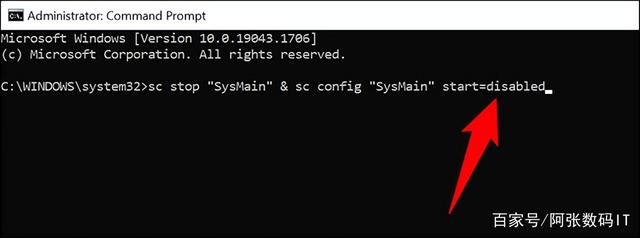
文章图片
文章图片
【windows10和11关闭sysmain服务的方法】以上就两种关闭SysMain服务的方法 。
- windows10键盘快捷键老手的注意事项
- amd和nvidia显卡价格下跌37.5%和33%
- 一加nord2t规格,发布日期和价格
- 配备3nmm2pro和m2max新mac预计明年上市
- 【长征系列火箭创造连续发射成功新纪录】新一代载人火箭和重型火箭正在研制中
- 武汉星起航:搭乘跨境电商b2b亚马逊企业购,和世界500强做
- 华为海关和港口军团设创新实验室,瞄准全球供应链重要一环
- 了不起!河北这个小镇火“出圈”,产品销往130多个国家和地区
- 快讯丨2022年全国工业APP和信息消费大赛总决赛将于9月25日举行
- 这一功能,突然关闭
